Како вратити свој Инстаграм након што сте онемогућени?
Pronađite detaljne korake kako da vratite svoj Instagram nalog nakon što je onemogućen.
Да ли ваш иПхоне стално мења екран телефона тако што сам пригушује или светли светло? То је због тога што је омогућено подешавање аутоматског осветљења вашег иОС уређаја.
У зависности од осветљења и окружења локације на којој се налазите, осветљеност вашег иОС13 уређаја се стално мења и може да иритира неке људе својим аутоматским контролама осветљења. Имамо најбоље могуће начине да контролишете или онемогућите функцију аутоматског осветљења у иОС13 . Али, пре него што кренете напред, требало би да знате разлог зашто се осветљеност стално мења.
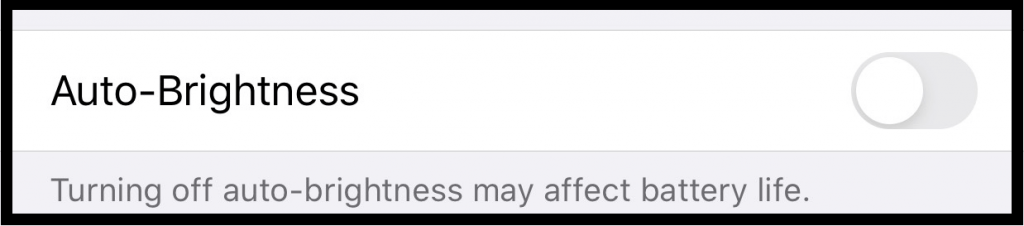
Разлог за ово су сензори амбијенталног светла иПхоне-а . Светлосни сензори који се користе у иПхоне-у су прилично слични онима на другим паметним уређајима за аутоматско подешавање светла екрана у зависности од доступног светла. Подешава светло према дану и ноћу, спољашњем и унутрашњем светлу итд. Док боравите напољу, екрану је потребна већа осветљеност и док останете у затвореном, ваш телефон ће ефикасно радити са најнижом могућом осветљеношћу, тако да се осветљеност стално мења.
Дакле, да ли треба да искључите аутоматско осветљење на иПхоне-у?
Према Аппле-у, корисник увек треба да укључи аутоматску осветљеност како би обезбедио дужи век батерије и резервну копију батерије у једном пуњењу. Многи корисници чак и након искључивања аутоматског осветљења на иПхоне-у одржавају осветљеност телефона на највишем нивоу чак иу затвореним или мрачним просторијама. Ово би могло да испразни батерију чак и након што ОЛЕД екрани буду ефикасни у потрошњи енергије. Не само да утиче на трајање батерије вашег уређаја, већ утиче и на дуговечност екрана.
Стога се саветује да аутоматска осветљеност остане укључена, али у случају да сте се икада осећали непријатно са аутоматским контролама, можете слободно да онемогућите аутоматско осветљење у иПхоне-у. Напротив, увек можете да користите ручне контроле светлине помоћу клизача за осветљење у менију Контролни центар или Подешавања.
Како искључити аутоматску осветљеност?
Ако сте већ корисник иПхоне-а, можда сте добро упознати са корацима за контролу аутоматског осветљења. Али за почетнике у иОС-у , ово би могло бити мало тешко пронаћи опцију Ауто-Бригхтнесс директно у подешавањима екрана.
Дакле, за такве кориснике, ево кратког водича за онемогућавање аутоматског осветљења иПхоне-а.
Функција Ауто-Бригхтнесс се обично приказује на картици Осветљеност на већини уређаја, али Аппле је то сакрио на картици Приступачност.
Да бисте лоцирали аутоматску осветљеност на свом иОС уређају, следите доле наведене кораке:
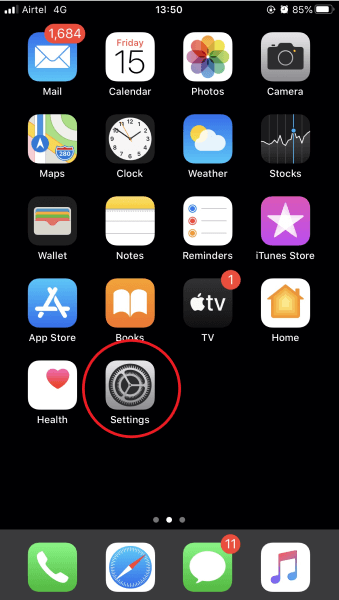
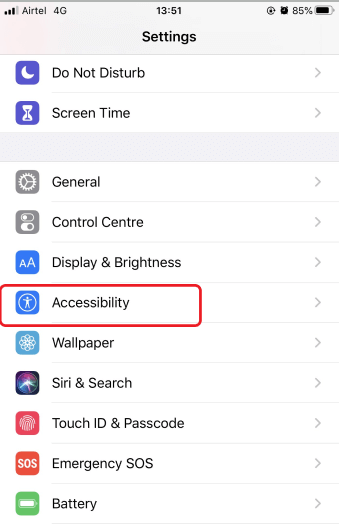
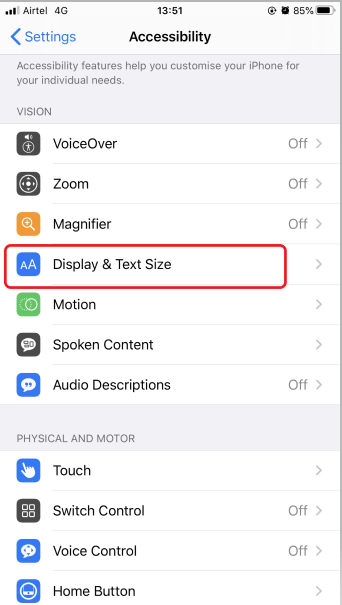
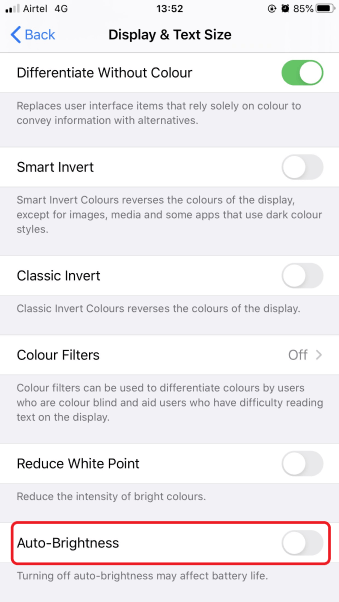
Ово ће сада укључити ваш телефон за ручне контроле осветљења и моћи ћете да проверите нивое осветљености држећи уређај под различитим условима осветљења. Неће се променити након искључивања аутоматског осветљења.
Такође, можете повући Контролни центар надоле и ручно подесити клизач за осветљење помоћу иконе за осветљење знака сунца. То ће вам омогућити да прилагодите позадинско осветљење екрана вашег иПхоне-а према вашим захтевима. Да бисте ручно подесили ниво осветљености из контролног центра, можете да пратите кораке у наставку:
Ово ће вам омогућити да изаберете неку од ових опција за прилагођавање нивоа осветљености вашег уређаја. Тамни режим и ноћни режими су најчешће коришћене опције, али иПхоне вам омогућава да изаберете екран Труе Тоне да бисте свом екрану додали благу топлу нијансу.
Па, то је то! Испробајте ове начине ако сте тек почели да користите иПхоне. Овај кратки водич ће вам сигурно бити од помоћи да бисте сазнали могуће начине за контролу нивоа осветљености.
Како се осећате када користите иПхоне са укљученим и искљученим аутоматским осветљењем? Да ли видите неку промену? Обавестите нас у одељку за коментаре испод. Претплатите се на наш билтен и пратите нас на друштвеним медијима за садржај у вези са технологијом.
Pronađite detaljne korake kako da vratite svoj Instagram nalog nakon što je onemogućen.
Желите да избришете истекле пропуснице и средите Аппле новчаник? Пратите док објашњавам у овом чланку како да уклоните ставке из Аппле новчаника.
Било да сте одрасла или млада особа, можете испробати ове апликације за бојење да бисте ослободили своју креативност и смирили свој ум.
Овај водич вам показује како да решите проблем са вашим Аппле иПхоне или иПад уређајем који приказује погрешну локацију.
Погледајте како можете да омогућите и управљате Не узнемиравај на иПад-у како бисте се могли фокусирати на оно што треба да урадите. Ево корака које треба пратити.
Погледајте различите начине на које можете повећати своју тастатуру на иПад-у без апликације треће стране. Такође погледајте како се тастатура мења са апликацијом.
Да ли се суочавате са грешком иТунес не открива иПхоне или иПад на вашем Виндовс 11 рачунару? Испробајте ове проверене методе да одмах решите проблем!
Осећате да ваш иПад не ради брзо? Не можете да надоградите на најновији иПадОС? Пронађите овде знакове који говоре да морате да надоградите иПад!
Тражите кораке како да укључите аутоматско чување у програму Екцел? Прочитајте овај водич о укључивању аутоматског чувања у Екцел-у на Мац-у, Виндовс 11 и иПад-у.
Погледајте како можете да држите своје лозинке у Мицрософт Едге-у под контролом и спречите прегледач да сачува све будуће лозинке.







